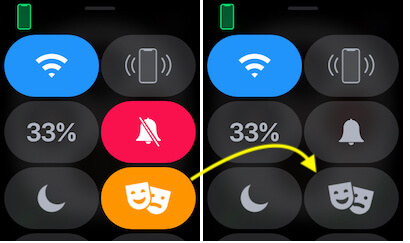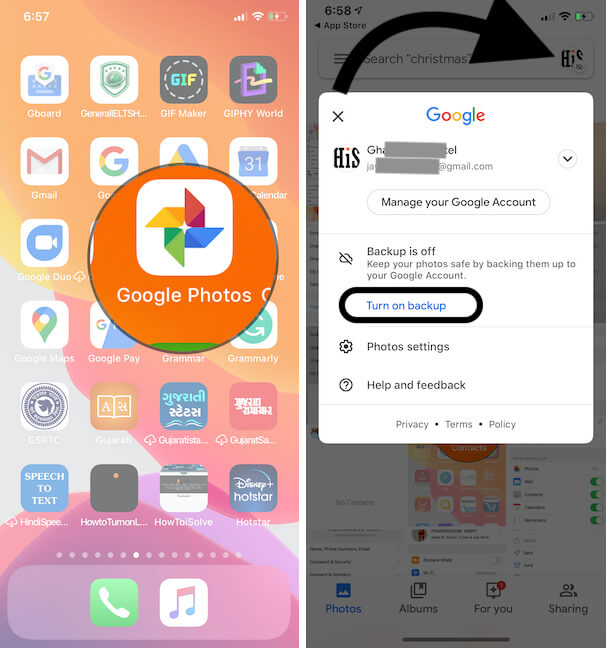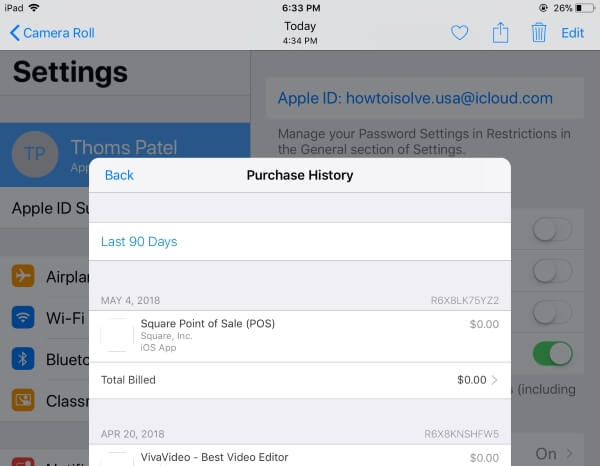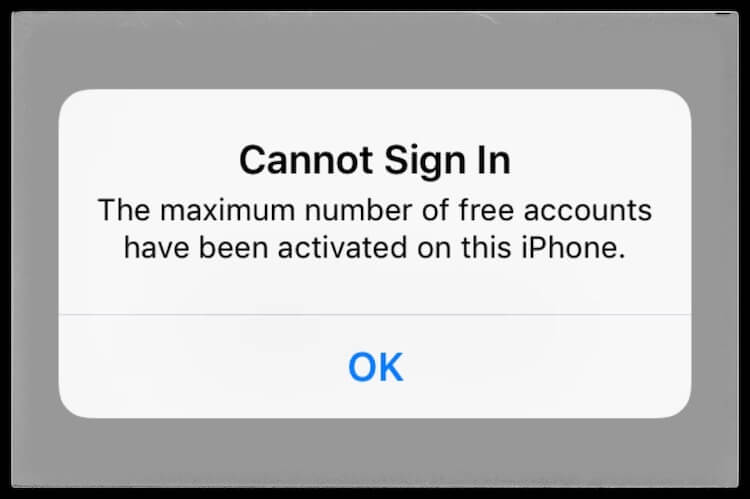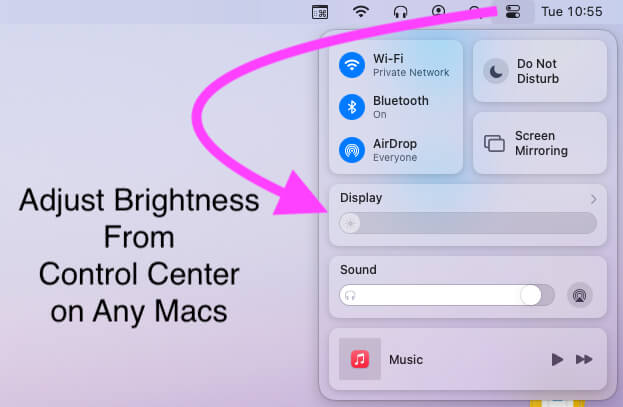iOS 14 предложения поиска Siri [Spotlight] Не работает на iPhone / iPad
Siri понимает вашу команду, и попытка найти в контактах, приложениях, данных в приложениях (заметках, почте, сообщениях, новостях) будет отображаться в результате, пока вы выполняете поиск в предложении поиска Siri в iOS 12. Кроме того, мы можем справиться с этим и устранить вашу проблему, которую вы хотите, с помощью настроек, приведенных ниже в этой статье. iOS 12, в которой есть новые варианты ярлыков Siri, также знает, где в настройках находятся предложения Siri?
Предложения Siri в поиске Spotlight iOS 12 слишком улучшены и готовы к использованию и поиску вашего запроса с устройства iOS и через Интернет. Siri поможет найти, даже если ваше устройство офлайн или онлайн. но он продолжает вылетать, зависать или не показывать результат, пока мы печатаем с клавиатуры.
Некоторые пользователи отключают неиспользуемые результаты: рекомендуемый веб-сайт Siri, предлагаемые контакты Siri, приложения предложений Siri. В этой статье исправлена ошибка с предложениями Siri.
После обновления iOS 12 на iPhone (iPhone X, iPhone X Plus, iPhone 8 (Plus), iPhone 7 (Plus), iPhone 6 (Plus) / 6S (6S Plus), iPhone 5S), iPad.

Предложения Siri также работают в офисной сети, в это время Siri будет получать результат из истории поиска в браузере, сохраненных веб-страниц и кеша / файлов cookie.
-: Перейти к содержимому: –
Отключить / отключить поиск Siri на iPhone / iPad: iOS 12
◊ Отключить предложения приложений Siri iOS 12
Совет 1. Отключите / отключите поиск Siri на iPhone / iPad: iOS 12
Зайдите в «Настройки» на вашем iPhone с iOS 12.
Затем найдите и коснитесь «Siri и поиск».

Теперь отключите параметры, чтобы не отображать результат поиска в iOS 12 Spotlight, скрыть или отключить предложение Siri в поиске Spotlight в iOS 12, iPhone или iPad.
- Предложения в поиске
- Предложения в Look Up
- Предложения на экране блокировки
1.1: Отключить предложения приложений Siri iOS 12
Всего 8 приложений, отображаемых в предложениях поиска Siri [Spotlight Search], Это недавно использованное приложение для быстрого открытия. Но мы можем отключить или скрыть запрет на отображение наиболее часто используемых приложений на вашем iPhone и iPad под управлением iOS 12.

Совет 2: обновите iOS
Обновление iOS устраняет все проблемы. Это был мой опыт на моем iPhone 6 под управлением iOS 11. Это также даст быстрый результат, потому что устаревшая iOS может замедлять работу устройства iOS или зависать / не отвечать на экране во время поиска или ввода с клавиатуры.
Иногда предложения Siri пустые или не работают.
Совет 3: принудительное повторное тестирование или жесткая перезагрузка, подтвердите свой Apple ID
Apple ID не подтвержден, и после обновления устройства iOS ожидается подтверждение Apple ID. Сначала проверьте это в приложении настроек. Откройте «Приложение настроек»> «Предложения Apple ID»> Продолжите в «Обновить настройки Apple ID»> введите «Пароль Apple ID».
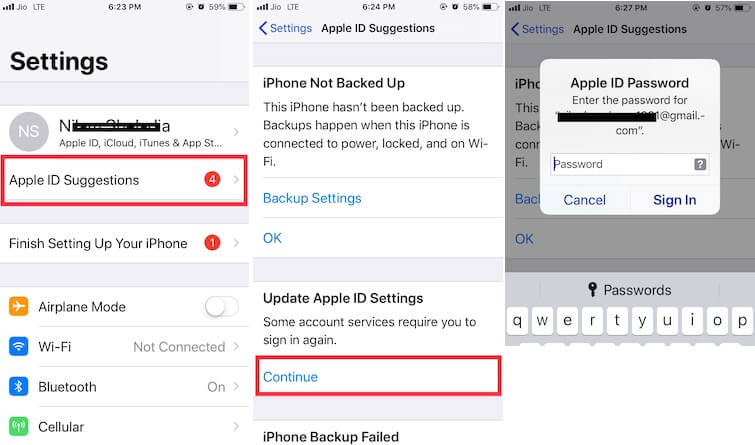
Совет 4: микрофон не отображается в iOS 12 после обновления
Предложение поиска Siri в поиске Spotlight мы можем использовать ввод текста в поисковом мальчике с помощью клавиатуры или диктовки.
Приближается использование вашей речи, при нажатии на значок микрофона появляется в текстовом поиске предложений Siri.
Перейдите в «Настройки»> «Клавиатура»> «Включить диктовку».
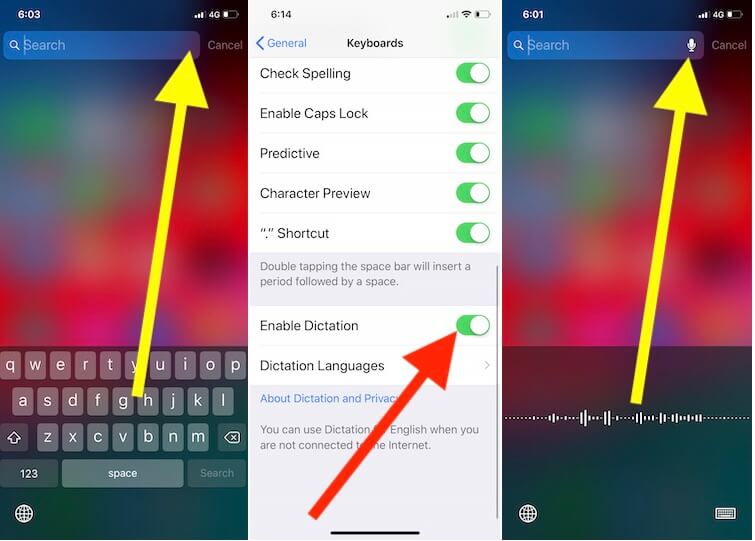
Совет 5: удалите или удалите другие данные, которые приводят к предложениям Siri
искаженные данные, сохраненные в файловой системе, не могут быть найдены, и iOS не может очистить или удалить данные, сохраненные на самом устройстве iOS, с использованием настроек, указанных для оптимизации iPhone / iPad.
Попробуйте очистить восстановление или обновление, сначала сделайте полную резервную копию устройства iOS в iTunes или iCloud.
Отключить Find My iPhone
Сбросить все содержимое и настройки, перейдите в «Настройки»> «Общие»> «Сброс»> «Сбросить все содержимое и настройки».
Теперь подключите свой iPhone к iTunes> Как только вы найдете свое устройство в iTunes> Выберите последнюю резервную копию и восстановите его с помощью последней версии iOS.
Совет 6. Невозможно использовать Siri Search [Spotlight] Использование диктовки в iOS 12
Микрофон не отображается в поиске Spotlight или в учебнике предложений Siri на iPhone.
Включите диктовку, перейдите в «Настройки»> «Клавиатура»> прокрутите вниз и см. «Включить диктовку».
А теперь поставьте лайк или поделитесь. Приведенные выше советы помогают сделать предложения Siri точными путем редактирования или удаления ненужных данных, которые управляются из настроек в iOS 12.